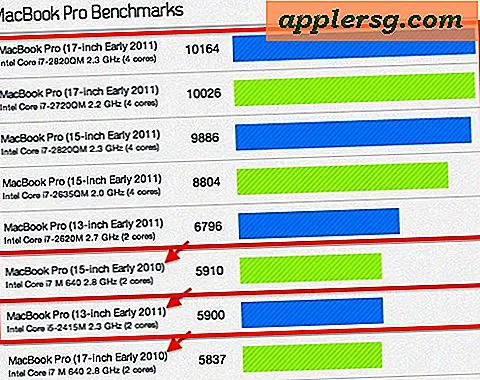Een SD-kaart-ID krijgen (7 stappen)
Als je een GPS-apparaat of ander draagbaar apparaat hebt dat een SD-kaart gebruikt, heb je mogelijk de SD-kaart-ID nodig. Dit is soms nodig om kaarten op GPS-apparaten of smartphones met GPS te bekijken. De SD-kaart-ID is niet op de kaart zelf afgedrukt, dus u moet de kaart in uw computer plaatsen om het ID-nummer van de SD-kaart te achterhalen. Zodra u de SD-kaart op uw computer kunt openen, kunt u de SD-kaart-ID uit de kaart halen.
Stap 1
Plaats uw SD-kaart in uw mediakaartsleuf op uw computer. Gebruik een USB-mediakaartlezer als u geen mediakaartsleuf hebt.
Stap 2
Open de SD-kaart in een venster via "Deze computer".
Stap 3
Selecteer 'Extra' en vervolgens 'Mapopties'. Klik op "Bekijken" en plaats een vinkje bij "Verborgen bestanden en mappen weergeven" en verwijder het teken bij ""Beveiligde besturingssysteembestanden verbergen". Voordat u verder kunt gaan, verschijnt er een waarschuwing op het scherm.
Stap 4
Klik op "Ja" en vervolgens op "Toepassen" en vervolgens op "OK" om voorbij het waarschuwingsscherm te gaan.
Stap 5
Klik met de rechtermuisknop op het bestand "USBTRANS" dat u op het scherm ziet. Selecteer "Openen" in het pop-upmenu om een nieuw scherm te openen. Selecteer vervolgens "UNIT_ID" in de lijst met bestanden op het scherm en klik er met de rechtermuisknop op. Selecteer "Openen met" en open het bestand met "Kladblok".
Stap 6
Kijk naar beneden in het bestand in "Kladblok" totdat u een regel ziet die begint met "SD-serienummer". Noteer de eerste acht cijfers in het SD-serienummer.
Schrijf het getal opnieuw en verdeel de getallen in paren. Als het nummer bijvoorbeeld 5224656B is, schrijft u "52 24 65 6B". Zet het nummer in omgekeerd formaat om de SD-kaart-ID te krijgen. Dus "52 24 65 6B" zou "6B652452" zijn. Dit laatste nummer is de SD-kaart-ID.